こんにちはインフラエンジニアのしょうです。
この記事では
- CCNA合格証がいつ届くか知りたい
- CCNA合格証の取得方法について知りたい
- CCNA合格証のPDFダウンロード方法を知りたい
上記について、CCNAを取得した僕が解説します。

結論、CCNAに合格した後は合格証の申し込みをしなければ自宅に届くことはありません。
そして合格証のPDFダウンロードについても、Ciscoアカウントを作成する必要があります。
この後わかりやすく解説していきますのでご安心ください。
CCNAの概要や勉強方法については、「 【独学】CCNAに一発合格した勉強方法!1ヶ月で合格【200-301】 」の記事をご覧ください。
ではさっそく合格証の取得方法や、PDFのダウンロード方法について解説していきますね!

CCNAの合格証/認定証について【いつ届く?】

CCNA合格証(認定証)はオンラインでいつでも申し込みが可能です。
公式サイト上では、合格証が自宅に届くまで6週間から8週間ぐらいかかるとのこと。
CCNA合格証のPDFでしたら数分で取得できます。
CCNA合格証の原本(紙)は、1枚目は無料で申し込むことができますが、2枚目からは有料(15$)となるのでご注意ください。
PDF版であれば何回ダウンロードしても無料です。
CCNA合格証の取得方法

CCNA合格証の申し込みをする流れ
- Cisco公式サイトからログインアカウントを登録
- CiscoアカウントをCisco認定追跡システムへ紐付け
- Cisco認定追跡システムからCCNA合格証を申し込む
CCNA合格証の申し込み手順の①と②が既に完了している方は、③から進んでください。
①と②の詳細については「 CCNA試験の申し込み&受験方法!試験日はいつ? 」の記事を参考にしてください。
③:Cisco認定追跡システムからCCNA合格証を申し込む
まずは、Cisco認定追跡システムにログインします。
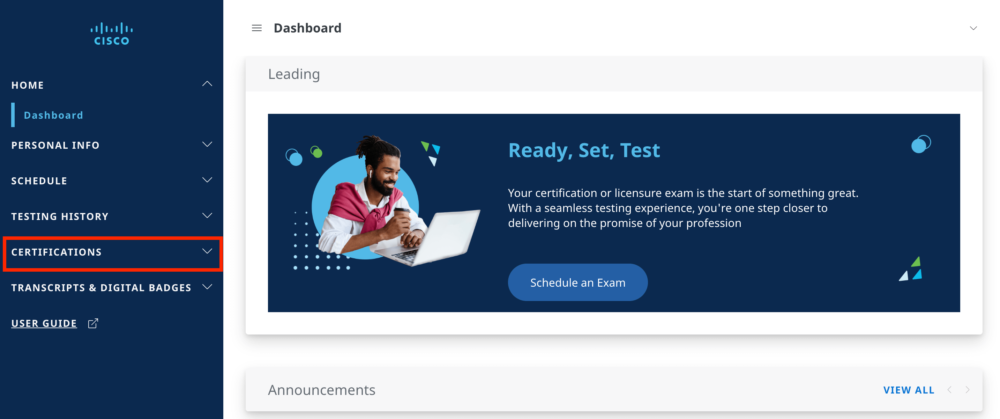
メニュー一覧から「CERTIFICATIONS」を選択。
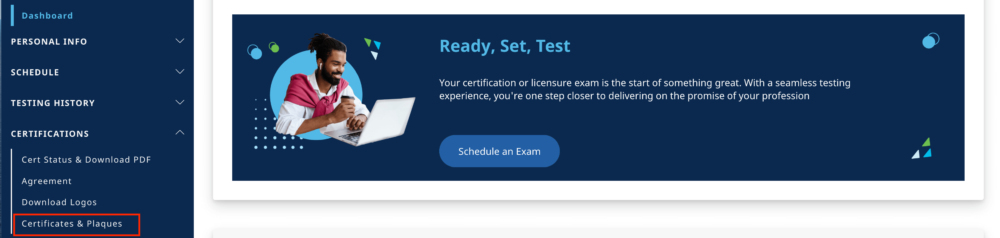
「Certificates & Plaques」を選択。
画像とサイト表示が同じになることを確認してから進んでください。

次に、Mailing Address の項目で住所に問題がなければ、「CONFIRM」を選択。

選択後に「CONFIRMD」に変わります。

下にスクロールし、申し込みたい資格が Pending(保留中) であることを確認。
「CLAIM INITIAL KIT」を選択することで申し込みが完了します。
 しょう
しょうここまでお疲れさまです!次は合格証(PDF)の取得の仕方を説明していきますね。
CCNA合格証(PDF)を取得する方法


Ciscoサイトのマイページにアクセスできるようになったら合格証(PDF)の取得は簡単です!
まずは、Cisco認定追跡システムにログインします。
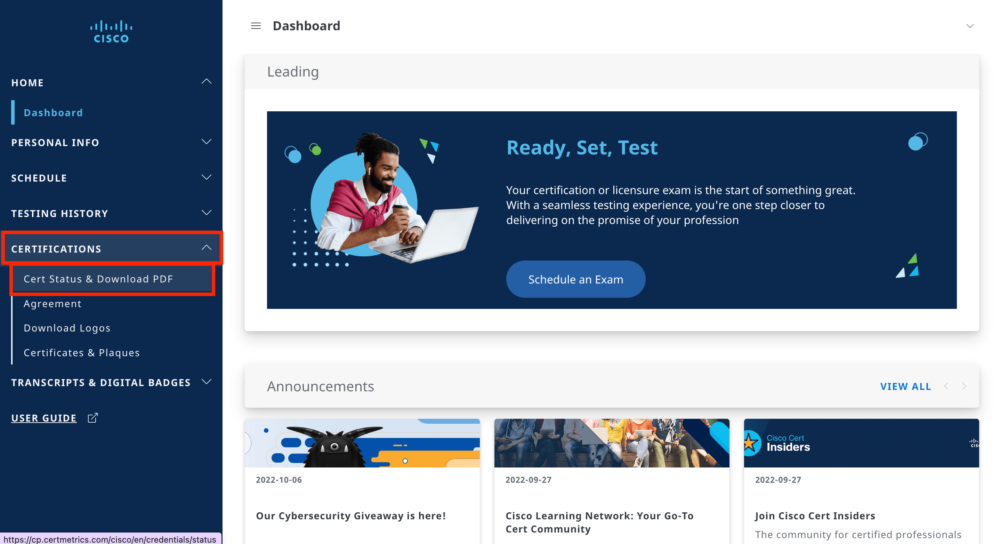
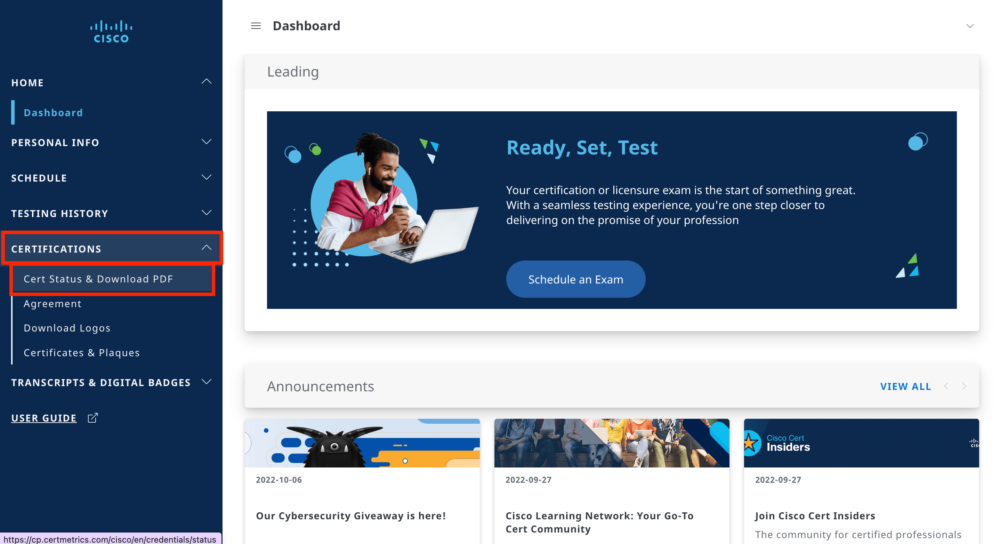
「CERTIFICATIONS」を選択。
「Cert Status & Download PDF」を選択。


右にあるダウンロードのアイコンを選択。
「Download Certificate」を選択。
これで、CCNA合格証の取得方法についての解説は終わりです。
合格おめでとうございます!
ネットワークについてさらに学びたい方は「 ネットワークおすすめ本5選を現役SEが厳選しました! 」の記事をご覧ください。
Twitterにて日々の進捗やブログの更新などツイートしているので、気軽に絡んでください^^
ではまた!





